本教程适用版本:WPS 365 点击免费使用
我们在利用Word文档进行日常办公时,经常需要输入各种各样的文档,在输入文档的同时,如果是从事物理工作的朋友,欧姆符号的插入是必不可少的,那么今天我们就来教大家如何在Word文档当中如何插入欧姆符号,具体怎么操作呢,一起来学习一下吧。
 插入欧姆符号的方法
首先,我们单击工具栏插入下的符号,在下拉菜单当中选择其他符号。
插入欧姆符号的方法
首先,我们单击工具栏插入下的符号,在下拉菜单当中选择其他符号。
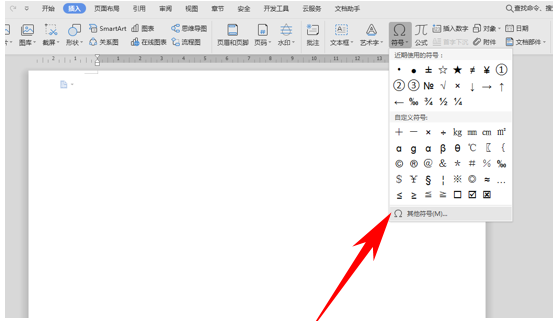 >>免费升级到企业版,赠超大存储空间
弹出符号的对话框,在字体的下拉菜单当中选择普通文本。
>>免费升级到企业版,赠超大存储空间
弹出符号的对话框,在字体的下拉菜单当中选择普通文本。
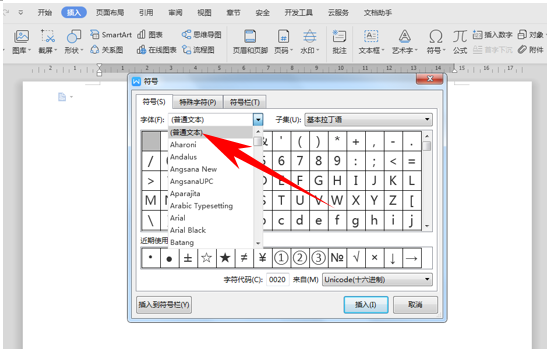 >>免费升级到企业版,赠超大存储空间
然后在子集的下拉菜单当中选择基本希腊语,然后我们就找到了欧姆符号,如下图所示,双击符号或者单击插入即可。
>>免费升级到企业版,赠超大存储空间
然后在子集的下拉菜单当中选择基本希腊语,然后我们就找到了欧姆符号,如下图所示,双击符号或者单击插入即可。
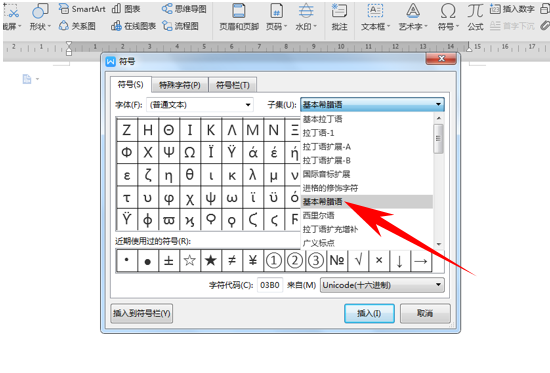 >>免费升级到企业版,赠超大存储空间
那么,在Word文档当中,插入欧姆符号的方法,是不是非常简单呢,你学会了吗?
>>免费升级到企业版,赠超大存储空间
那么,在Word文档当中,插入欧姆符号的方法,是不是非常简单呢,你学会了吗?
 >>免费升级到企业版,赠超大存储空间
>>免费升级到企业版,赠超大存储空间

